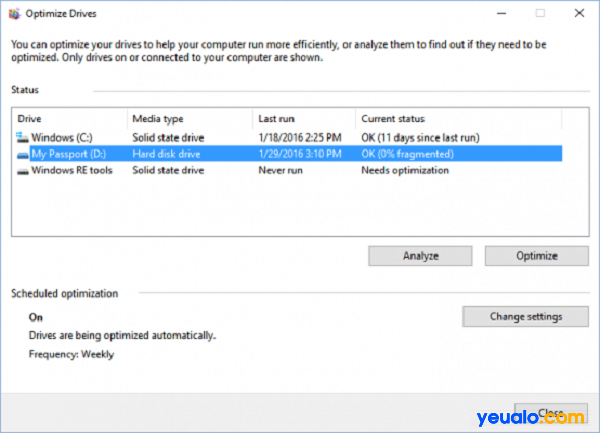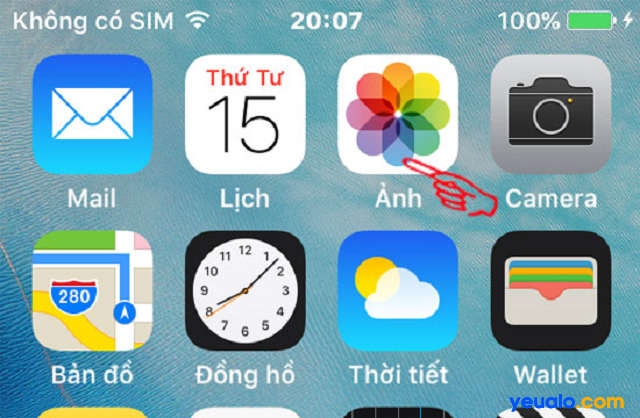Cách chuyển danh bạ từ iPhone sang iPhone nhanh nhất
Cách chuyển danh bạ từ iPhone sang iPhone nhanh nhất, đơn giản nhất. Cách lấy danh bạ từ điện thoại iPhone cũ sang điện thoại iPhone mới bằng iTunes, Gmail…
Bạn đang muốn chuyển danh bạ điện thoại từ iPhone này sang iPhone khác, hay bạn có iPhone mới và bạn muốn lấy lại danh bạ từ điện thoại iPhone cũ sang điện thoại mới nhưng còn lúng túng chưa biết làm thế nào? Để giúp bạn hiểu thêm về cách chuyển danh bạ từ iPhone sang iPhone, Yeualo.com mời bạn cùng theo dõi bài viết dưới đây.
Cách chuyển danh bạ từ iPhone sang iPhone nhanh nhất, đơn giản nhất…
1. Đồng bộ hóa điện thoại
Phương pháp này, bạn cần dùng iCloud để đồng bộ hóa 2 danh bạ của 2 iPhone
- Bạn cần kết nối mạng cho cả 2 điện thoại iPhone của mình để tải danh bạ lên iCloud rồi lấy danh bạ từ trên iCloud xuống.
- Tiếp theo, trên điện thoại iPhone mở mục Cài đặt -> Mật khẩu & Tài khoản -> iCloud -> Bật mục Danh bạ lên để đồng bộ. Lưu ý:
- Nếu chưa có mục iCloud thì chọn mục “Thêm tài khoản” rồi đăng nhập tài khoản iCloud của bạn vào
- Chỉ bật mục đồng bộ “Danh bạ” còn lại Tắt tất cả các mục khác để quá trình đồng bộ danh bạ diễn ra nhanh hơn.
- Tiếp tục, trên điện thoại iPhone cần lấy danh bạ xuống. Bạn hãy đăng nhập tài khoản iCloud đã sử dụng để đồng bộ danh bạ ở điện thoại trên rồi cũng tương tự vào mục Cài đặt -> Mật khẩu & Tài khoản -> iCloud -> Bật mục Danh bạ lên để đồng bộ để tải danh bạ về điện thoại iPhone cần lấy danh bạ rồi đợi trong giây lát.
- Cuối cùng, bạn hãy vào phần Danh bạ bên ngoài màn hình điện thoại để kiểm tra đã có danh bạ xuất hiện hay chưa.
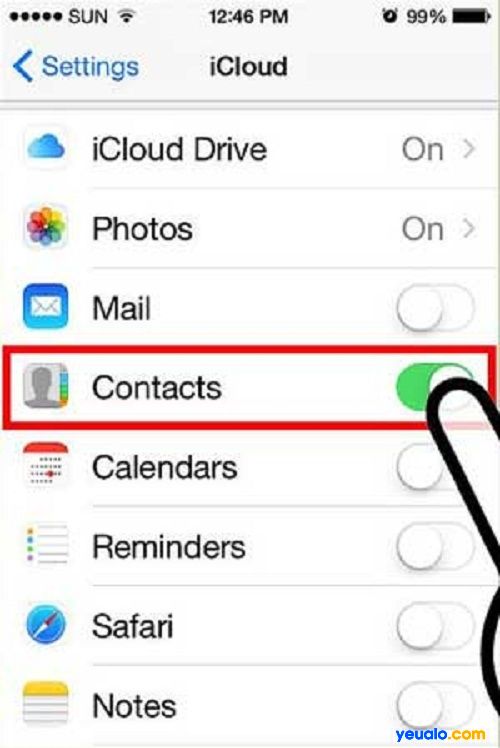
Đồng bộ danh bạ điện thoại
2. Sử dụng iTunes để chuyển danh bạ từ iPhone qua iPhone
- Kết nối điện thoại iPhone có danh bạ cần lấy bằng cap.
- Bạn cần mở iTunes trên máy tính.
- Trên thanh công cụ trên iTunes, bạn hãy chọn biểu tượng điện thoại iPhone và chọn Summary.
- Để sao lưu các số điện thoại có trong danh bạ iPhone, bạn chọn This Computer và chọn Back up now.
- Khi đã sao lưu xong, bạn chỉ cần thiết lập danh bạ vào máy mới, bạn lưu ý cần đăng nhập tài khoản ID Apple trên máy mới giống với máy cũ để.
- Bạn tiếp tục chọn Backup from iTunes.
- Kết nối iPhone chưa có danh bạ với máy tính để thực hiện đồng bộ lấy lại danh bạ.
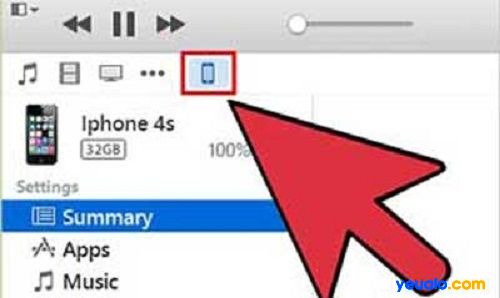
Tải danh bạ trên iTunes
3. Chia sẻ danh bạ với người khác
- Bạn vào mục Danh bạ trên iPhone mới và chọn số điện thoại muốn gửi đến cho chiếc iPhone khác.
- Bạn chọn tiếp Chia sẻ liên hệ.
- Chọn ứng dụng để chia sẻ như Tinh nhắn, Mail, Gmail.., số liên lạc sẽ được mở trong ứng dụng theo dạng tập tin đính kèm dưới dạng VDF.
- Ở chiếc iPhone kia, nhấn vào tập tin VCF để tải số liên lạc vào danh bạ.
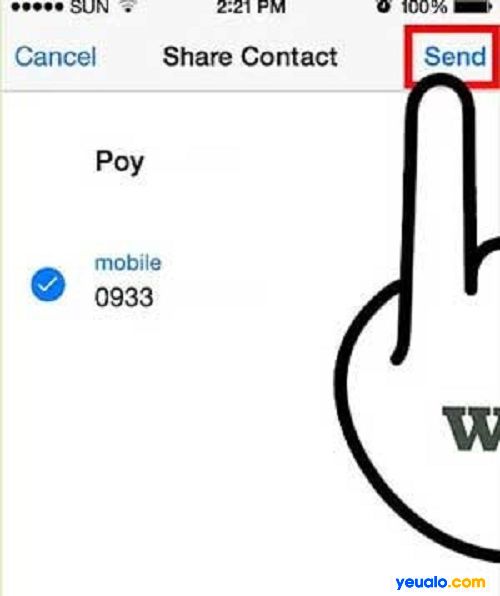
Chia sẻ danh bạ với người khác
Vừa rồi là những thủ thuật giúp bạn chuyển danh bạ từ iPhone sang iPhone hay chuyển danh bạ từ điện thoại iPhone cũ sang điện thoại iPhone mới của Yeualo.com. Hy vọng, bạn sẽ áp dụng thành công một trong những phương pháp này. Chúc bạn thành công!